
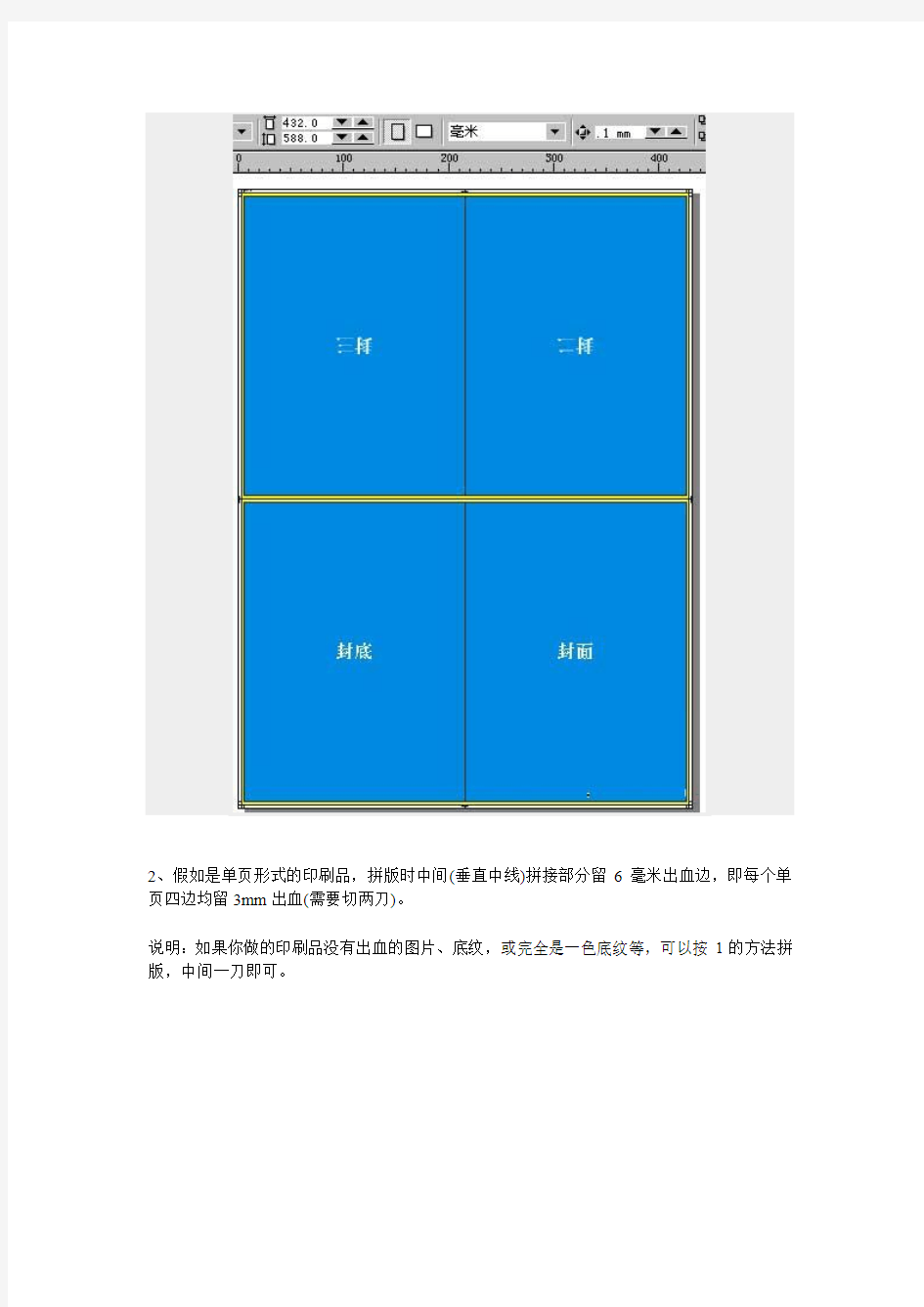
一、拼版与合开
我们在工作中不会总是做16K、8K 等等正规开数的印刷品,特别是包装盒、小卡片(合格证)等常常是不合开的,这时候就需要我们在拼版的时候注意尽可能把成品放在合适的纸张开度范围内,以节约成本。
1、下面先介绍正规的拼版,以大度16K封面为例:(示范软件:CD8,因为是以前的老帖子转过来的,版本低了点,不过用法是差不多的)
根据印刷的需要(比如数量)以及印刷厂设备的限制8K机、4K机、对开机、全张机的不同,我们拼版的时候也要按实际情况进行不同的调整,一般拼8K或4K就足够用了,因为在对开和全开的印刷机上可以用套晒、拼晒,并通过自翻身或正反印来解决。
示范例中出血边均为3mm。
拼8K版(肩并肩),页面尺寸(如图)、出血边(****)、净尺寸(兰色)
拼4K版(头对头),页面尺寸(如图)、出血边(****)、净尺寸(兰色)
2、假如是单页形式的印刷品,拼版时中间(垂直中线)拼接部分留6毫米出血边,即每个单页四边均留3mm出血(需要切两刀)。
说明:如果你做的印刷品没有出血的图片、底纹,或完全是一色底纹等,可以按1的方法拼版,中间一刀即可。
3、封套的拼版。
一般制作的时候,我们习惯把封套连同“舌头”拼在一起,这种做法比较费纸(有一块空白没有利用),但图案连续性好。
还有一种方法是封面归封面,“舌头”单独做,这样做省纸,但多一道“糊工”,即在成品时多刮一次胶(或多贴一道双面胶带)。
图中绿色部分为粘贴部分。
4、包装盒拼版。
一般大包装盒(超过8K的)不用拼版,直接交印刷厂套晒就可以了。
下面简单介绍一下小包装的拼版。
尽量在合开的前提下,把拼版工作做到最紧凑,但包装盒牵涉的后道工艺比较多,轧盒(切出边缘并压折痕线)是最关键的,这时需要注意拼版时最近的两个边线间距不小于3mm,否则在排刀版的时候会很麻烦,以至于影响产品质量。
当你完成拼版后(经客户签样同意),最好能出一份原大的刀版胶片,以方便印刷厂排刀。
5、名片类卡片。
可能搞打字复印做名片的盟友有这样的经验,一张名片纸上做8张名片,然后用切卡机切出来。其实这样做很浪费,我的经验是一张名片纸可以做10张名片(如下图),不用切卡机,如果数量少的话,可以用尺、刀,如果数量很大,就借用印刷厂的切纸机,非常方便,而且很节约。
如果只做一、两盒名片,正好又是彩色的,又恰好你手中有个封套要做,那么就把封套的空白处利用起来。
6、吊牌类卡片及不干胶等。
很烦人的东西。不过没什么难度,要细心,计算好尺寸。分三类:
(1) 一刀切(不出血),与名片类似,整体最外边缘需要出血;
(2) 两刀切(含出血)
(3) 轧盒、打孔、圆角(需要排刀版,拼法同2)
(4) 混拼类,在需要数量成比例的情况下,可以在合开版面内混拼。
7、下面给用初学CD的朋友推荐一种我常用的边角线绘制方法,是比较实用的方法之一。
(1)选用手绘工具,按Ctrl键,在页面左上角垂直画一直线段(发丝),并改变尺寸为3mm
(2)对齐与分布,D、T、L;[注:CD8版本的对器快捷方式为CTRL+A,在CD9以上版本为Alt+A+A(打开菜单的方式),以下同],改变轮廓色彩到CMYK均为100%
(3)改变x坐标为3,并敲击数字键盘+号(键盘最右边)复制一根线;
(4)改变x坐标为6,并将两根线段群组
(5)再按+键复制,并旋转90度;
(6)分别将x、y轴坐标各减3,一组角线已经完成了,再将这组角线群组并按+键复制,然后水平镜像;
(7)对器与分布,D、R,此时不需要用T,图形为水平移动
(8)全选两组边角线,按+复制后,垂直镜像;
(9)对齐与分布,D、B,边角线完成。
(10)最后别忘了加CMYK色标
二、书籍装订
1、折页。看需要8P一贴还是16P一贴,一般来说8P一贴的常常用无线胶订的方式,16P 一贴的往往是锁线订装(大型画册)。
画册、书籍的P数一般都是4的倍数,所以,我们在做折页样的时候,往往只要做一种(主要贴)到两种(特殊贴)就足够了。曾看到一家广告公司做一本100多P的画册,用了很多A4纸,把所有页码都折出来了,很浪费,没必要。
在正常折页的时候,记住一点,不论你怎么折,右下角为第一页。
下面是一些常见折页的方法:
2、装订。一般分骑马订、平订、锁线胶订、无线胶订。
我们常见的杂志类都采用骑马订;
线装书类、铁丝装类属于平订;
锁线胶订常用于大型画册,牢固,但装订速度慢;
无线胶订常用于高档小型画册,过厚的书在多次翻折后易脱胶。
三、印刷设计中的一些要点
1、图形色彩模式必须是CMYK或灰度。
2、彩色图中如果需要大面积的纯黑色底,建议使用K:100,C:30,或者K:100,C:60这样的黑色印刷出来比一色黑要亮,同时因为兰版的存在可以弥补黑版印刷不实的现象。当然,这个数值不是固定不变的,我曾做过一幅对开招贴,用了K:100,C:80,这是因为面积太大,印刷机速度又快,很难把颜色打实,所以数值就相应提高。还有,如果在整图上有暖色图案
并且边缘有羽化,或有暖色调透明等,这时的数值就根据实际主要暖色调来进行调整,比如K:100,M:60,Y:70,这样的图案过渡部分非常舒服,而不象K:100时那样怪怪的。此现象大家可以在PHOTOSHOP中试验一下就可以看到。
3、杂色图案上反白字或反白色细线。选用字体(或线的磅数)的时候,注意不要用仿宋、细圆等过细的字体,尽量使用黑体、隶书等线条明显的字体,以免万一出现套版不准,文字或线条看不清的情况。
4、做小吊牌等需要轧盒、打孔的东西,要注意,尽量不要设计外边框。因为,如果在轧盒的时候版位稍有偏差的话,就会出现一边大一边小的情况。
5、报纸稿、胶纸印刷设计要注意,新闻纸和胶纸都比较吃墨,所以,除了出胶片时注意网目数以外,还要注意,在制作的时候要相应降低色度,比如做报纸稿,你需要看到30的灰度,那么制作的时候就把灰度定到24左右,这样印在有些灰的新闻纸上,实际效果相当于30的灰度。(双)胶纸比新闻纸白些,调整色度可以比正常铜版印刷低些,比报纸稿高些,具体凭经验和感觉。
印刷牵涉的方方面面工艺非常繁多,无法一一列举,现在我能想到的比较容易出错的一些方面。
对刚入行的朋友我还想说几句,不要对任何出现的问题马上就发贴提问,先自己琢磨,看问题出在哪里,对制作或工艺有任何疑问可以先到相应的设计、印刷网站查找,还要经常和下家(印刷厂、制版公司、喷绘公司、卡片制作公司等等) 保持联系,了解工艺流程、工艺要求、设备性能等,经验是积累出来的,不是kao看书或光听别人讲,你不去接触,那么永远是纸上谈兵,毫无用处
前几天,我因差去了一趟印刷厂,发现一哥们正在用coreldraw 手工拼一本100多P的书,我真没想到现代社会还有人用这种刀耕火种的原始方式工作,于是便写了这篇教程,希望现在还在手工拼版的朋友能得到解脱。 例1:胸卡 要求: 制作10个胸卡,拼在一张A4纸上 步骤: 建立10个85*54的页面 打开对象管理器,新建一个主图层(主图层类似排版软件中的主页面,主图层中绘制的图形在任何一个页面都会显示出来)在主图层绘制一个简易会员卡图形,蓝色部分表示出血(2mm)注意:出血一定在页面之外! 切换到图层1,为每个页面添加一个号码
下面我们开始拼版, 进入打印预览,我们会发现在左侧有一个工具栏,上面有四个工 具,这就是我们用来拼版的
首先选择拼版工具,将横向和纵向的排列数目改为2和5,这里我们会发现10个胸卡全部排在了版面之内,但页面之间没有出血的位置 下面选择页面的中缝,将其值改为4(该值等于出血距离*2)
最后选择工具栏中的第三个工具,为页面添加角线成品如下: 例2:名片 要求: 制作三个名片,将每张名片重复排在一张A4纸上,共三张 步骤: 建立3个90*54的页面,制作三个名片,红色部分表示出血(2mm)注意:还是要在页面之外 然后开始拼版,前边的方法和例1一样,这时会出现如下结果
那么怎样才能让每个名片都铺满整个页面,属性栏中有两个按钮,功能如下,我们只要选中任意一个页面再点击两个小人那个按钮 即可 预览结果如下
以上两个例子都比较简单,主要给大家做做准备活动,下面我们开始进入关键阶段——拼大版 例3: 要求: 制作16P 16K小册子一本,拼半开版(骑马订) 步骤: 新建文件,建立16个8开页面(没错,是8开) 然后打开版面\页面设置菜单,设置如下:
印刷拼版实用教程 一、印刷品拼版专业术语 1、出血 印刷品印完后,为使成品外观整齐,必须将不整齐的边缘裁切掉。裁掉的边缘一般需要留有一定的宽度,这个宽度就是“出血位”。设计师在设计印刷品时,一般要在成品尺寸外留3mm(如有特殊要也可以多留“出血位”),以防止在成品裁切时裁少了露出纸色(白边),裁多了会切掉版面内容。留出“出血位”,是设计师设计过程中必须要做的工作。 2、叼口 印刷机印刷时叨纸的宽度叫做咬口,咬口部分是印不上内容的。一般咬口尺寸为10mm-12mm。在拼版过程中,对纸张大小与页面位置计算时,必须要考虑这个尺寸。设置页面尺寸时加出咬口宽度。 3、切口宽度 指成品图文区域到成品的装订边以外的其它各边的距离。通常至少设置成与出血相同的尺寸。 例:“出血位”是3mm,则切口宽度至少为3mm。 4、订口 订口指印刷成品的装订边。订口宽度指图文区域到成品订边的距离。一般无线胶订、骑马订时,订口
宽度和翻口方向宽度是一样的。如果装订方式为平订或胶订,由于装订时要占有一定的宽度,订口宽度应比切口宽度宽一点。这样,成品两边的空白位置就会一致。 5、贴 配页成书时,一张纸(不论大小)上的所有面码组成一帖。(俗称带) 6、裁切线 裁切线是成品切边时的指示线。 7、图边线 图边线指有效印刷面积的指示线。 8、中线 中线是印刷品的水平、垂直等分线,中线可用来在正反印刷时作为正面、反面套印对位用,也可用来在第一色印刷时对印版定位以及后面印色的印版定位用。 9、轮廓线 一般用作模切线,是包装容器的后加工方式之一。 10、印张
一张印有很多页面的纸张叫一个印张,纸张常用4页、8页、12页、16页、32页、48页等规格印刷,即一张纸上有4页、8页、12页、16页、32页、48页等规格印刷,即一张纸上有4P、8P、12P等(P 即为英文Page的缩写)。 11 、套准线 3毫米为标准,不同的印刷机械和操作人员,可以适当减少。同时,右左两侧套准位为重点,咬口一侧甚至可省略。 12、咬口 一般的印刷设备,咬口最小调至6-11毫米的范围,教学时通常采用8毫米为准。 二、印前相关要素 印刷是一门科学,同时又是一项科技含量很高的系统工程,以下概述的印前相关要素都是实践经验的总结,其中不乏惨痛的教训,很值得我们借鉴。 1、输出菲林应如何确认网线? 胶印是印刷的主流印刷方式。其用于晒版的菲林在输出时该加多少线数,主要应考虑两个因素:一是印刷的印刷分辨率;二是承印物的种类。就一般情况而言,国产印刷机能印刷的最高分辨率以200线为佳,国外印机可加网到300线。至于不同的承印物,其加网要求是: (1)如果承印物是铜版纸或高级压光白纸,由于其表面平滑度高,能够再现较细的网点,故加网线数较高。一般可加风到175-300线。粗质普通新闻纸可以加网到60-80线;光洁的新闻纸、一般凸版纸或普通胶版纸可加网到85-90线;光洁凸版纸或胶版纸可加网到100-133线。
常见书籍装订方式及注意事项 1、骑马订装订优点:骑马订装订是最为常见的装订方式,多在页码较少的情况下采用。加工价格低廉,工艺简单,生产速度快。缺点:对于较厚的纸张需要预先进行轧痕处理。骑马订不能加工过厚的书本,一是书脊就会明显的鼓出;二是由于厚度越大,对于书芯横向尺寸影响越大,版心容易跑位;三是切成品,书脊上下口容易破损。例如,对于157克双面铜版纸张16开的样本,页码就应该控制在40页以内。同时,开本越小,页码也相应减少,如果书本过厚,应采取其他装订方式。根据工艺情况,我们可以得出以下公式:骑马订装订的书本最中间的纸张宽度=封面宽度-1/2书本厚度注意事项:在书本厚度较大的情况下,设计时必须注意版本元素的布置,例如:一大度16开企业样本,封面25克双铜覆亚膜,内页36页,采用157克双铜纸张,样本厚度大约在2.5毫米左右,这样,内页最中间的4个页码的实际宽度只有210mm- 2.5mm=207.5mm。这样情况下,设计师就应该尽量避免在书边上采用出血块或文字图案的组合,如右图。 2、铁线平订装订铁线平订装订多在页码较多(通常在100页以内),书芯纸张克重较低的情况下采用。在书芯折页配贴完成后在书本的正面靠近装订口(书根)订铁线,穿透整本书芯,再包上成品封面切成品即可。优点:成本低,功效高。缺点:由于铁线容易受潮锈蚀,影响图书的装订质量,现在已很少采用。铁线平订不能加工过厚的书本,也不能加工克重较大的纸张,纸张过厚过挺会影响书本的翻阅。注意事项:由于铁线距离书根3-5MM,所以铁线平订的书本版心与订口的距离要比正常情况下多出5-8MM左右。无线胶装书本在制作封面时必须留有书脊。 3、无线胶装装订无线胶装是目前比较常用的装订方式,胶装中又分为热胶(EVA)、冷胶(PVA)、PUR胶装。国内目前最常用的是热溶胶装工艺。胶装的书芯是需要经过铣背、打毛、开槽、撞齐等一系列工序,去除一定宽度的纸边,保证全部铣成成单页,以方便胶水的渗透,确保胶装的牢固。铣背需要在订口边铣去纸张宽度的3MM。也就是说,无线胶装的内页装订边也应该留出
浅谈印刷拼版与合开相关知识 1、吊牌类卡片及不干胶等 很烦人的东西。不过没什么难度,要细心,计算好尺寸。分三类: (1)一刀切(不出血),与名片类似,整体最外边缘需要出血; (2)两刀切(含出血) (3)轧盒、打孔、圆角(需要排刀版,拼法同2) (4)混拼类,在需要数量成比例的情况下,可以在合开版面内混拼。 2、名片类卡片 可能搞打字复印做名片的盟友有这样的经验,一张名片纸上做8张名片,然后用切卡机切出 来。其实这样做很浪费,我的经验是一张名片纸可以做10张名片不用切卡机,如果数量少的话, 可以用尺、刀,如果数量很大,就借用印刷厂的切纸机,非常方便,而且很节约。如果只做一、 两盒名片,正好又是彩色的,又恰好你手中有个封套要做,那么就把封套的空白处利用起来。 3、包装盒拼版 一般大包装盒(超过8K的)不用拼版,直接交印刷厂套晒就可以了。 下面简单介绍一下小包装的拼版。 尽量在合开的前提下,把拼版工作做到最紧凑,但包装盒牵涉的后道工艺比较多,轧盒 (切出边缘并压折痕线)是最关键的,这时需要注意拼版时最近的两个边线间距不小于3mm, 否则在排刀版的时候会很麻烦,以至于影响产品质量。 当你完成拼版后(经客户签样同意),最好能出一份原大的刀版胶片,以方便印刷厂排刀。 4、封套的拼版 一般制作的时候,我们习惯把封套连同“舌头”拼在一起,这种做法比较费纸(有一块空 白没有利用),但图案连续性好。 还有一种方法是封面归封面,“舌头”单独做,这样做省纸,但多一道“糊工”,即在成 品时多刮一次胶(或多贴一道双面胶带)。图中绿色部分为粘贴部分。 5、单页形式的印刷品 拼版时中间(垂直中线)拼接部分留6毫米出血边,即每个单页四边均留3mm出血(需要切 两刀)。 说明:如果你做的印刷品没有出血的图片、底纹,或完全是一色底纹等,可以按1的方法拼 版,中间一刀即可。 6、下面先介绍正规的拼版
平面设计人员和印前制作人员 1、版面的安排 CorelDRAW 的工作环境所默认的页面版式是采用一种国际上广泛使用的A4办公用纸,这种纸张是面向于办公室而非针对书册杂志的版式,故我们在使用CorelDRAW进行书册杂志的排版工作之时,必须对这种版面进行一些设置,当然,我们也可以完全不管这种纸张的存在,而采用另一种更好的方法来处理我们所要进行的工作环境设置,那就是采 用一些矩形框来从视觉上代表我们所想要的实际纸张要求。 文字工具,(假定成品的尺寸为A4纸大小且四周边距各为2cm),如图2。在此框中点击一下鼠标左键,即可以输入文字。 书刊或杂志中,选中要插入的图片,“段落文本绕图”可以将图片或左或右、或上下或四边围绕等等,如图3。
可以根据自己的所好或版面的需求进行一些自定义的设置,以使图片与文本的相嵌更加美观或合理。如图4即是将图片插入到文本后的效果。 排好的包含有图片等物件的内容全部选中群组,用对齐工具将此内容对齐纸张的中心,或对齐到纸张的任意之处。如图5即为将图文对齐到纸张中心的效果图。这种方法适用于软件默认的页面格式来安排多页连续版。
前面所说的按CorelDRAW默认方式来排版,只摆放一页成品页码内的版面内容。如果要继续在同一个文件中再排下一个页面的内容,就要新增加一个页码来摆放。增加页码的方法见图6所示。 除了上面所说图文内容对齐CorelDRAW默认的纸张中心外,还可以通过画一个与实
际纸张大小一致的矩形框来做为虚拟页面,这样就可以在一个页面上摆放下更多的页面内容,如按印张来放,可以在一个页面上放上16或32个页码的内容,而不必另增加新的页码。图7即是将16个页面内容共同摆放在同一个页码上的图例。 在页面上安排页眉页脚项目,可以先在旁边的空白地方将页眉页脚做好,然后通过复制、粘贴、安排与对齐等功能将页眉页脚安排到我们所希望的任意一个位置上。如图8即为添加了页眉页脚的页面效果图。
印刷打样的方法种类 打样的目的主要有以下两点: 第一,对原版的质量进行检查。例如:对原稿阶调、色彩的再现性是否达到了要求;版面尺寸、图像、文字的编排、规矩线等是否正确,有无遗漏等,如有不妥之处,就要进行修正。 第二,为正式印刷提供样张或印刷的基本参数,如墨色、网点再现的范围等,使印刷达到规范化、标准化的操作。 打样方法 打样的方法可以分为两大类。一类是硬打样,如机械打样,预打样中的感光材料打样、喷墨打样等。另一类是软打样,如屏幕显示。 机械打样法 机械也叫模拟打样。一般是在和印刷条件基本相同的情况下,(如纸张、油墨、印刷方式等),把用原版晒制好的印版,安装在打样机上(见图4-27),进行印刷,得到样张,然后对照原稿或版式设计图样进行校对,直到阶调、色彩、文字、版面规格尺寸无误为止,最后由客户签字,即可付印。
机械打样,虽然是模拟印刷而进行的,但机械打样的油墨转移原理,使用的印刷材料以及印刷环境等往往和实际印刷不一致,因此,从打样机上获取的样张对原稿的色彩、再现性和印刷机上获取的印张总有差异,为了缩小这种,差别目前已经研制出多色自动打样机,并应用于印刷生产之中。预打样法预打,不需要印版、纸张、油墨和打样机,而使用特殊的感光材料,应用光学、光化学原理,获得彩色样或用显示屏显示,的发现图像信息处理中存在的问题,及时修正,提高机械打样的效率。 (一)感光材料打样法 这种方法有彩色片叠合法、色层叠合法、静电打样法。般把感光物质涂布的片基上,然后和相应的分色加网底片密附、曝光,制成单色的黄、品红、青、黑片,将其叠合在一起,组合成彩色图像。也中以将各单色片的着色层转移到打样基材上,形成彩色样张。 (二)计算机辅助打样法 这种方法有软打样和硬打样。软打样,利用计算机辅助的彩色打样系统,在显示屏幕上看到彩色图象,无法获取样张。硬打样,利用色彩整页拼版系统输出的数据,在硬打样系统上获取样张。硬打样系统,一般由显示终端、键盘、软磁盘
CORELDRAW在做印刷前要做的设置 评论对象:liuguofeng | 2008-1-6 0:49:00 评论言论: 问在PHOTOSHOP用CMYK模式设计出图片(Jepg格式,版画为A4)导出到CORELDRAW的A 4版面,再拿出去印刷有问题吗? 答:可以印刷,在PHOTOSHOP的CMYK模式下,将原图储存为TIF格式的图片.再导入CORELDRA W(推荐版本为9.0,为什么要导入CORELDRAW?因为画册的印刷方式不可能是一页一页的印,肯定要拼版的,而在PS里面拼版就没CORELDRAW方便啦),在CORELDRAW把图片尺寸直接改为2 10x285(印刷只能印到这尺寸,为什么说直接改成这个,因为你要是把图修出3MM的出血想必4边肯定很乱,不如直接改尺寸,才几个MM,变形也不严重.没人看的出!) 2:导出到CORELDRAW图片清晰度够不够。源图片(Jepg格式)有3—4M大 答:既然有3-4M,估计清晰度肯定在300以上了(如果是单纯不加修改的照片,那肯定是重量级清晰的照片了),所以我上面才说绝对可以拿去印.如果不放心的话,楼主您还可在PS里面放大几个地方看看,有没有明显或者较多较不能接受的齿锯,如果有,则不够清晰,反之则可以接受. 3、导出到CORELDRAW图片会不会变色。 答:如果楼主的原图就是CMYK的,则导入到CorelDRAW是不可能有变的,除非您是RGB模式的颜色.因为出菲林出的是网点,而不是真正的"彩色菲林".而您转出来的颜色网点是绝对不会变的,不信可以分别在两个软件用吸管工具吸相同的地方就可以得到答案了.(另外多说一下,有人说同一台电脑同一个文件,在2个软件分别打开就变色了.其实这是个常识问题,不同的软件的色彩显示程序显示出来的色彩是有差别的,所以你才会看到颜色不一样的假象) 用不着导出到CD里,直接合成图层另存为TIFF格式去印刷就可以了,但要注意,印刷的分辨率最少要300,这样印刷出来的效果才会好.这个分辨率需在刚建文件时就设定好,做好以后再改分辨率就没有多大意义了.你的存为JPEG格式容易丢失很多肉眼看不到的象素,建议不要保存为这种格式. 另外,你做的彩页每个边要多留出3mm的出血,文件尺寸应为216*291,做出来的成品就是210*2 85尺寸,做不出A4,因为印刷厂印刷时需要预留刁口.这些最基本的问题都做好了才可以拿去印刷.
PDF拼版 7?胶装 胶装要把封面和内页分开制作,因为封面有书脊,尺寸与内页不一样,而且纸张也有可能是不同的。封面制作时:通过我们自己公司的一个计算器,计算出书脊的大小 客户要是没给书脊的尺寸时,我们要根据封底的颜色来画书脊 (1)内页一张A3上面可以排两个时,我们以两个双面一份为例 我们看到这个文件,先合并文件要求:200铜版纸纸 1份胶装 4669 我们可以根据文件看岀,1为封三 30 为封四我们要先分页,把封面封三以及封四提岀来单独操作 选择序号1-3里面为封底封面封三提取页面 并保存一会儿使用 我们用相同的方法提取 30封
四,保存 j2 3L 54 T1 6M 3L12 3334 提取封面封底封三封四以后就剩内页了,如果是单面,那么只需要提取封面封底即可,剩余的为内页现在的顺序就是书本的正确页码顺序,如果页面数是4的倍数下一步书册:1-2-1-2 如果不是4的倍数,我们要页面排序 3 12 4纵向的1 3 2 4 我们先看书册 尺寸406x301 成品尺寸为 400x255四周岀血 3mm 先岀血再折手 加上我们习惯的文字编码保存4669-200tb-ny-tb-7x1.pdf 封面后面操作 (2)内页一张A3上面可以排两个时,我们以两个双面50份为例 这个里面前面操作一样,先分页,然后把封面封底封三封四提取出去,操作内页我们接着这里操作 这时我们先出血然后步骤与重复即可 我们把左右都遍一个号,这样方便后面装订人员使用 保存:4669-200tb-n y-sm-14x25.pdf 我们演示页面排序的方法: (3)封面 封面我们用250g铜版纸 我们先把封面组合后排序成如图: 再书册,排版成装订的样子,这里不论是多少份都是先书册,因为我们的封面封底最后岀来是一个整体,这
印刷拼版初级教程 拼版: 版式一般分为底面板、自翻版。 底面板:单面印刷或是一套版印刷一面; 自翻版:双面印刷共用一套版,翻纸不换版。 自翻版又分为左右自翻版和上下自翻版两种,弄清两种自翻版首先要清楚胶印机纸张走向,见下图: 由此图可见,不管胶印机的规格为多大,都会以纸的长边为进纸方向。按图上看,左右自翻版就是顺走纸方向左右翻转纸张,上下自翻版就是顺走纸方向上下自翻纸张。例如:16K、正常8K印刷品在拼四开、对开版时,永远是左右自翻版(见下图); 而长条8K在拼四开版时是上下自翻版,拼对开是左右自翻版(见下图)。 一般胶印机的叨口为1厘米,所以左右翻能保证印刷成品按正常大小走,而上下自翻版因为需占用两边共2厘米叨口,所以成品规格要小一些,这是在设计制作时必需要注意的。例如一个16K印刷品,它的成品要求为210×285cm,加出穴后为216×291 cm,拼成4K版为432×582 cm,而4K 纸的最大开料尺寸为444×595 cm,从而看出拼成左右4K版后再加上1厘米出穴没有超出纸张尺寸,可以正常印刷。而一个长条8K印刷品,如果它的成品要求为210×570 cm,加出穴后为216×576 cm,拼成上下自翻4K 版为432×576 cm,如果再加上两边叨口共2厘米,以超出4K纸的最大开料尺寸为444×595 cm,所以不能印刷,这就要求我们在设计制作时要同客
户讲清楚后,通过缩小成品尺寸和出穴位才能达到印刷要求;如果拼对开版就没有这种情况发生。 如果是多页数的画册,在拼版时就要做折手。做折手要注意以下情况: 1、封皮用纸与内文用纸是否一样,并且封皮有无特殊要求,如复膜、烫金银、压痕、凹凸等。如果有特殊要求,则封面单独拼版。 2、做内文折手时如果成品小(如32开或更小)要考虑到折手折纸的方向及如何装订。 3、如纸张开度特殊,可多做几种折手进行比较,看哪种更合适。 印刷拼版时要注意的事项 颜色:影响颜色的方面贯穿于整个印刷流程,从设计、菲林网点、拼版、晒版、印刷调墨、所用油墨及过胶等,都将影响到颜色的变化。 设计:在设计中,屏幕上的显示、彩喷样与最终印刷的颜色都有差别,其中最接近印刷成品的是屏幕上的色彩;在用Pagemaker软件打印的样稿,颜色偏差更大,要注意。 菲林网点:网点的形状和角度对颜色也有轻微影响; 拼版:如果设计中有大面积的色块(如封面),与之对应同一条区域内的颜色将有所变化; 晒版:菲林在晒版时,晒版时间的长短对颜色将产生少许变化。晒版时间越长,则网点越小,颜色越浅;时间越短,颜色越深; 印刷调墨:印刷机可以控制油墨的浓稀和用量,可以微量调节颜色; 油墨:不同品牌的油墨颜色有轻微差别; 过胶:过光胶颜色发深,过哑胶颜色变浅。
印刷拼版的方式与方法 印刷拼版就是将一些已经完成好的单个文件拼成适合上机的印刷版面的过程。那么你对印刷拼版了解多少呢?以下是由整理关于印刷拼版的方式与方法的内容,希望大家喜欢! 不同要求的印刷品需要选择不同的印刷拼版方式,下面是四种最常见的印刷拼版方式: 单面 这种方式适用于那些只需要印刷一面(大多数是正面)的印刷品,其特点是:一套印版,单面印刷,一个咬口,如海报、不干胶等。 自翻 这种方式适用于那些需要印刷正反面的小幅面印刷品,其特点是:一套印版,双面印刷,一个咬口,如DM单、小海报、贺卡、杂志、书刊等。 大滚翻 也叫打滚翻(俗称驴打滚),是自翻的一种形式,其特点是:一套印版,双面印刷,两个咬口,如吊旗、杂志、书刊等。 扣版 由于受印刷机幅面、纸张、成本、后工序等多方面因素的限制,某些双面印刷的产品需要拼扣版印刷,其特点是:两套印版,双面印刷,一个咬口,比如画册、杂志、书刊等。
印刷拼版的方法1、单页形式的印刷品 拼版时中间(垂直中线)拼接部分留6毫米出血边,即每个单页四边均留3mm出血(需要切两刀)。 说明:如果你做的印刷品没有出血的图片、底纹,或完全是一色底纹等,可以按1的方法拼版,中间一刀即可。 2、封套的拼版 一般制作的时候,我们习惯把封套连同“舌头”拼在一起,这种做法比较费纸(有一块空白没有利用),但图案连续性好。还有一种方法是封面归封面,“舌头”单独做,这样做省纸,但多一道“糊工”,即在成品时多刮一次胶(或多贴一道双面胶带)。 3、包装盒印刷拼版 一般大包装盒(超过8K的)不用拼版,直接交印刷厂套晒就可以了。 下面简单介绍一下小包装的拼版。 尽量在合开的前提下,把拼版工作做到最紧凑,但包装盒牵涉的后道工艺比较多,轧盒(切出边缘并压折痕线)是最关键的,这时需要注意拼版时最近的两个边线间距不小于3mm,否则在排刀版的时候会很麻烦,以至于影响产品质量。 当你完成拼版后(经客户签样同意),最好能出一份原大的刀版胶片,以方便印刷厂排刀。 4、名片类卡片 可能搞打字复印做名片的盟友有这样的经验,一张名片纸上做8
CorelDRAW的拼版技术 书册杂志的排版方法 谈到印前制作工作的范畴,就不得不提到书册或杂志的排版工作。因为书册杂志的标准性和行业规范性,使得这种方法具有一定的技巧性和执行性。目前大部分的印刷厂对于书册杂志的印刷拼版工作还大多处于手工拼版的方式,但随着电子数码排版技术的逐步推广,计算机排版必将取代手工拼版的作业行为。对于计算机排版软件的选用,目前国内的大部分的制作人员都是选用PageMaker、北大方正以及一些图形类如CorelDRAW、Illustrator、FreeHand等软件,部分外资企业正在向内地制作人员传授引进一些更先进科学的专业排版软件,如QuarkXPress等。在这里本人除却PageMaker、QuarkXPress等排版软件,选用目前国内应用的最为广泛的图形图像与排版相结合的一种大型专业性软件——CorelDRAW,进 行一些简单的排版介绍。 CorelDRAW是一种专业性的绘图软件,同时也是一种功能极为强大的排版软件,目前市场中能见到的任何一种书册或刊物,几乎没有它不能做下来的项目。国内的广大平面设计人员和印前制作人员,无不对其进行必要的了解和掌握,与另一图像处理类软件Photoshop 构成平面设计人员就职上岗之必备工具。 1、版面的安排 CorelDRAW 的工作环境所默认的页面版式是采用一种国际上广泛使用的A4办公用纸,这种纸张是面向于办公室而非针对书册杂志的版式,故我们在使用CorelDRAW进行书册杂志的排版工作之时,必须对这种版面进行一些设置,当然,我们也可以完全不管这种纸张的存在,而采用另一种更好的方法来处理我们所要进行的工作环境设置,那就是采用一些矩形框 来从视觉上代表我们所想要的实际纸张要求。 在本文中所介绍的方法,并不是按照CorelDRAW软件本身所要求的排版方式来进行的,而是本人根据所从事过的印前工作个人经验总结而来,目的是希望能对一些从事印前工作的制作人员进行抛砖引玉,为各位读者朋友开辟出另一条排版之路。故此如有对本文的排版方式持怀疑态度的读者朋友,不必要进行一些无谓的猜疑,而是完全可以根据本文所介绍的方法,结合自己在实际工作中的实践体会,寻找出更加适合自己的排版方式,当然,本文所介绍的排版方法相信更是适合一些刚从事印前工作的初学人员。 对于准备参考本文采用CorelDRAW进行书册杂志排版的读者朋友,本文没有任何技术前提,仅要求读者朋友会从Windows的开始→程序菜单中调出CorelDRAW程序即可。 CorelDRAW打开后新建立的是一个和Word等办公类软件相类似的桌面窗口,如图1,不 同的只是一些菜单项和工具而已。
印刷拼版3种方式图文详细讲解【自翻、大翻、正背翻】 自翻版,在同一个印版上印双面,一面印刷完毕后以纸张较长的一面进行左右翻转继续印刷下一面。属于我们常规尺寸拼版中较常用的方式。 以上图为例,翻转印刷后正背正好对照。 大翻版(也叫做滚翻版),也是在同一个印版上印刷双面,与自翻版不同的是在纸张较短的一面上进行翻转,一般应用在长条16开等稍特殊尺寸上。需要注意的是大翻版需要两个叨口,因此其成品尺寸需要在常规基础上进一步缩小,再预留出一个叨口出来。
需要注意的是大翻版在印刷时工序比较复杂,还要考虑叼口等问题,如果该尺寸有其他拼版方式,就不用考虑大翻,比如上图中横板16开拼4开完全可以拼制成8开自翻,且更省版省工。正背版,需发两套版,应用于书籍、画册等版数多,印量大或者幅面较大的类型。印量较小的从成本角度考量一般不拼正背版。拼正背版时需注意正背面内容要准确对照(特别是在版面较多的情况下),建议事先画出拼版帖进行参照,拼后也需要打出正背样稿校对检查。
关于成品尺寸为8开或4开的单独页面拼制正背版,直接添加辅助内容即可,不需要再连版复制,不再图示。 以上介绍了几种常规尺寸的拼版方式。 在实际制作中还要加上出血,角线、裁切线等辅助线条和色标及其他文字要求。 出血:就是在设计要求的成品尺寸之外加大外尺寸的图案,在栽切位加一些图案的延伸,在成品切边的时候起作用的,切纸不可能是一张一张切的,纸张经过推齐,但事实上不可能都很齐,在切的过程中,可能导致每张纸所切的边缘位置都不一样,如果没有出血,试想如果被切多的纸将会丢失内容,被切少的纸将会有白的边出现。因此,出血就是把内容在多做出几毫米,虽然多做的几毫米内容将被切掉,但避免了被多切或少切而产生的问题。通俗点讲就是专门将图案延伸出来,在裁切后保证达到成品尺寸的安全距离。通常情况下在宣传页、书籍、画册的出血的长度(单独一边的长度,下同)为3mm,在尺寸较大的包装箱(盒)、手提袋等印品中出血的长度为5mm,上述数据并不是固定值,根据设备等、技术等实际情况也可以进行调整,如在纸张比较紧张的情况下,可以压缩为1.5mm。有时在做包装类和手提袋时
用Coreldraw制作包装盒的简易教程 包装是工业上应用得非常广泛的一种防护材料。包装的设计制作则是平面设计的很重要的一门课题。 在此本人献上一篇简易教程,希望能起到抛砖引玉的目的。在此选用的软件是 CorelDRAW 9.0 简体中文汉化版。假定需要包装的物体是一个78x50x63mm 的小工业产品。 1、选择矩形工具,从任意空白处画一矩形,调整大小为80x64mm。 2、选中矩形,用鼠标左键按住矩形右边中间的小黑块向左边拖拉,到一定大小时再左键不放按下右键,即复制出了另一个矩形,调整这个新建立的矩形尺寸大小为64x 52mm大小。 3、选中两个矩形,按“C”、“L”键使两个矩形靠左边居中对齐;选中后建立的那个小一点的矩形,按住Ctrl键向左边拖拉,当在左边出现这个矩形时放手,即将该小矩形翻到了另一大些的矩形的左边去了,而两个矩形也是紧紧相靠在一起的,如图1。 4、选择一幅已处理好的图片,用右键拖拉该图片到80x64mm的那个矩形上面,放开右键会弹出一个快捷菜单,从中选择“置入于图框精确裁剪”项,如图2,图片即居中放进矩形框中(如果图片比矩形框要大,可以将图案调整位置,方法是点右键选择“编辑内容”调好后再选“结束编辑”就可以了);再在左边小一点的图框中输入标识或其他产商信息内容。 5、选中两个矩形,从属性工具栏的尺寸栏可以看出两个矩形现在是132x64mm;调用安排菜单中的变形对话框,在“位置”水平选项中调整数值为-132,然后点按一下“应用至再制物件”,即可在左边重新复制出和刚才所做一样的两个矩形来,并且已填好图案,如图3。至此,一个小包装的主体工程差不多了,下面就是做翻盖的事了。 6、使用矩形工具画一个矩形,调整大小为80 x 52mm,选中这个矩形然后再选择填有图案的那个80 x 64mm的矩形,按键盘“C”、“T”键使得后画的矩形对齐先前的那个矩形的上边。再选中80 x 52mm的矩形,按住Ctrl键用鼠标拖下边上的小黑块向上鄱,待该矩形翻到上面之后放开鼠标,则该矩形即位于填有图案的那个矩形的上边去了,再画一个小矩形,大小调整为35 x 52mm,并将其对齐到上一步所画矩形的底边,再对齐有文字的那个矩形的中央;再画一个矩形,调整大小为80 x 15mm,并对齐到最上面的那个矩形的上端,如图4。接下去就是要修改这些翻盖了。 7、选用贝兹曲线工具,在任意点点一下鼠标,按住Ctrl键不放,将鼠标在垂直方向另一点上按下,即绘制出一条水平线段,工作没有结束,按住Ctrl键将鼠
CorelDRAW 排版教程 CorelDRAW是一个功能强大的综合性软件包,具有图形绘制、图像处理、网页制作、印刷排版、卡通动画等多种功能。 CorelDRAW在国内的应用最为广泛的一个地方就是应用于出版物的印刷排版的前期工作,俗称印前作业。虽然这仅仅只是CorelDRAW的一部分功能,但因为我们在处理其他工作时,也会相应习惯性地调用其他软件,如处理图像我们会马上用起Photoshop,制作网页会用Dreamweaver,处理动画会用Flash等等;所以在这里,我将以一张小卡片为例,从图形的排版到刀模图的绘制进行简单的介绍。 拼版工作: 在进行印刷排版之前,我们要先对工作对象进行一些分析,比如用什么纸张,准备上什么印刷机,采用什么工序,要不要进行什么艺术加工或什么特殊工艺等等。为节省篇幅,这些我就将其省去。 1、打开CorelDRAW软件,系统会自动建立一个“图形1”文件。 2、从左边的工具箱中选择第五位——矩形工具,在系统指定纸张的旁边空白的地方画一矩形,大小不限。然后在属性工具栏上将其尺寸改为125 x 185mm(成品尺寸将是对折后为120 x 175mm,见图1) 3、使用挑选工具选中刚才画的矩形,按住Ctrl键用鼠标将矩形向左边拖动,待屏幕上出现一个和原矩形一样的矩形框时左键不放按下右键,即在原矩形的左边出现一个和其一样的另一个矩形。(见图2) 4、在右边的框中放入一张已经处理好的图片,左边的框中下半部分加上公司信息文字(如图3)。形成一张卡片式样。 5、将卡片上的所有对象全部选中并按Ctrl+G键或“安排”菜单下的“群组”项。群组各对象,使之成为一个对象。以便于后续工程的操作。 6、选择挑选工具,在某一空白的地方画一矩形,调整尺寸为546 x 787mm(正度对开纸大小,以此表示纸张,如图4)。 7、在对开纸的框中再画一个矩形,尺寸为526 x 777mm(上下边各留了5mm的出血位,左边留15mm咬口位,右边留5mm出血位,以此表示此为印刷版芯即有效印刷区)。将两个矩形全都选中,选择“安排”菜单中的“对齐与分布”,在弹出的对话框中水平项勾选“右”,垂直项勾选“中”,将两个矩形进行位置对齐(如图5)。 8、因为操作上一步之后,两个矩形的右边是靠在一起的,但我们是要求要相距5mm的距离,所以需要进行调整。如果用手动的方式调整,其位置是不够准确的。选择“挑选”工具,在保正没有选中任何一个对象之时,将属性工具栏上的微调距离调整为5mm,如图6,然后再选中526 x 777mm的那个矩形框,按一下左方向箭头,这个矩形框即和另一个矩形框
纸杯刀模的画法及拼版方法 纸杯是柔印应用最广泛的领域之一,这小小的纸杯其实加工起来并不简单,本文就简单介绍一下纸杯的扇形片画法和拼版方法,以供大家交流。 首先我们会从做摸具的供应商哪得到一个扇形图纸如图1所示。解读该扇形图:1. 刀模的大圆半径R1:396.71mm,2.刀模的小圆半径R4:277.27mm,3.扇形角度37.07度,4.纸杯的粘合宽度为8mm,5.图案在墨切部位的出血为1.5mm,6.图案在粘合部的出血为2.5mm(粘合宽度8mm-图1右边的白边宽度5.5mm),7.图案的大圆半径R3:371mm,8.图案的小圆半径R2:299mm,9.粘合部底部切除宽6mm,长7mm,10.为减少粘合部位卷口厚度带来的故障将卷口部位外侧切长11mm宽1.5mm斜边,11.扇形片左下和右上做半径2mm的圆角,其他角做半径1mm的圆角。 图片1
注:本图中图案部分面积比较小是为了满足2012年6月1日推行的新国标GB/T 27590-2011 解读了扇形图纸后我们来画出扇形片,可以用AutoCAD或Adobe illustrator两个软件来画,方法相同,只是软件操作上有差异,本文使用AutoCAD。第一步:如图2画出所有的同心圆:R1,R2,R3,R4;第二步:如图3从圆心向上至大圆外画出粘合重叠部位中线L3、将L3原位复制一根线左移4mm 得到模切刀线L2、再将L3原位复制一根左移5.5mm得到印 刷出血线L1、再将L3原位复制一根右移7mm得到切角点的 定位线的L4。 图2 图3 第三步:如图5将L1、L2、L3和L4以L3下端点(即圆心)为旋转基点向左旋转扇形片角度37.07度的一半18.535度。第四步:如图4从圆心向上至大圆外画出粘合重叠部位中线L5、将L5原位复制一根线左移1.5mm得到印刷出血线L6,将L5原位复制一根左移2mm得到右下角切角的一根辅助线L7,将L5原位复制一根右移4mm得到模切线L8。第四步:如图6将L5、L6、L7、L8以L5的下端点为旋转基点向右旋转扇形片角度37.07度的一半18.535度。步骤五:使用修剪工具将图5修剪成如图6,并将L3和L5设置成绿色点划线; 步骤
CorelDRAW 排版教程 来源: 作者: 发布时间:2008-7-26 14:40:43 CorelDRAW是一个功能强大的综合性软件包,具有图形绘制、图像处理、网页制作、印刷排版、卡通动画等多种功能。 CorelDRAW在国内的应用最为广泛的一个地方就是应用于出版物的印刷排版的前期工作,俗称印前作业。虽然这仅仅只是CorelDRAW的一部分功能,但因为我们在处理其他工作时,也会相应习惯性地调用其他软件,如处理图像我们会马上用起Photoshop,制作网页会用Dreamweaver,处理动画会用Flash等等;所以在这里,我将以一张小卡片为例,从图形的排版到刀模图的绘制进行简单的介绍。 拼版工作: 在进行印刷排版之前,我们要先对工作对象进行一些分析,比如用什么纸张,准备上什么印刷机,采用什么工序,要不要进行什么艺术加工或什么特殊工艺等等。为节省篇幅,这些我就将其省去。 1、打开CorelDRAW软件,系统会自动建立一个“图形1”文件。
2、从左边的工具箱中选择第五位——矩形工具,在系统指定纸张的旁边空白的地方画一矩形,大小不限。然后在属性工具栏上将其尺寸改为125 x 185mm(成品尺寸将是对折后为120 x 175mm,见图1) 3、使用挑选工具选中刚才画的矩形,按住Ctrl键用鼠标将矩形向左边拖动,待屏幕上出现一个和原矩形一样的矩形框时左键不放按下右键,即在原矩形的左边出现一个和其一样的另一个矩形。(见图2) 4、在右边的框中放入一张已经处理好的图片,左边的框中下半部分加上公司信息文字(如图3)。形成一张卡片式样。 5、将卡片上的所有对象全部选中并按Ctrl+G键或“安排”菜单下的“群组”项。群组各对象,使之成为一个对象。以便于后续工程的操作。 6、选择挑选工具,在某一空白的地方画一矩形,调整尺寸为546 x 787mm(正度对开纸大小,以此表示纸张,如图4)。 7、在对开纸的框中再画一个矩形,尺寸为526 x 777mm(上下边各留了5mm的出血位,左边留15mm咬口位,右边留5mm出血
I CorelDRAW 印前作业排版教程 CorelDRAW 是一个功能强大的综合性软件包,具有图形绘制、图像处理、网页制作、印刷排版、卡通动画等多种功能。 CorelDRAW 在国内的应用最为广泛的一个地方就是应用于出版物的印刷排版的前期工作,俗称印前作业。虽然这仅仅只是CorelDRAW 的一部分功能,但因为我们在处理其他工作时,也会相应习惯性地调用其他软件,如处理图像我们会马上用起Photoshop ,制作网页会用Dreamweaver ,处理动画会用Flash 等等;所以在这里,我将以一张小卡片为例,从图形的排版到刀模图的绘制进行简单的介绍。 拼版工作: 在进行印刷排版之前,我们要先对工作对象进行一些分析,比如用什么纸张,准备上什么印刷机,采用什么工序,要不要进行什么艺术加工或什么特殊工艺等等。为节省篇幅,这些我就将其省去。 1、打开CorelDRAW 软件,系统会自动建立一个“图形1”文件。 2、从左边的工具箱中选择第五位——矩形工具,在系统指定纸张的旁边空白的地方画一矩形,大小不限。然后在属性工具栏上将其尺寸改为125 x 185mm (成品尺寸将是对折后为120 x 175mm ,见图1) 3、使用挑选工具选中刚才画的矩形,按住Ctrl 键用鼠标将矩形向左边拖动,待屏幕上出现一个和原矩形一样的矩形框时左键不放按下右键,即在原矩形的左边出现一个和其一样的另一个矩形。(见图2) 4、在右边的框中放入一张已经处理好的图片,左边的框中下半部分加上公司信息文字(如图3)。形成一张卡片式样。 5、将卡片上的所有对象全部选中并按Ctrl+G 键或“安排”菜单下的“群组”项。群组各对象,使之成为一个对象。以便于后续工程的操作。 6、选择挑选工具,在某一空白的地方画一矩形,调整尺寸为546 x 787mm (正度对开纸大小,以此表示纸张,如图4)。 7、在对开纸的框中再画一个矩形,尺寸为526 x 777mm (上下边各留了5mm 的出血位,左边留15mm 咬口位,右边留5mm 出血位,以此表示此为印刷版芯即有效印刷区)。将两个矩形全都选中,选择 “安排”菜单中的“对齐与分布”,在弹出的对话框中水平项勾选“右”,垂直项勾选“中”,将两个矩形进行位置对齐(如图5)。 8、因为操作上一步之后,两个矩形的右边是靠在一起的,但我们是要求要相距5mm 的距离,所以需要进行调整。如果用手动的方式调整,其位置是不够准确的。选择“挑选”工具,在保正没有选中任何一个对象之时,将属性工具栏上的微调距离调整为5mm ,如图6,然后再选中526 x 777mm 的那个矩形框,按一下左方向箭头,这个矩形框即和另一个矩形框隔开了5mm ,从而达到在纸张右边也有了5mm 的出血位。
1、接到工作单,先从业务公用盘里拷贝客人档案。 2、打开档案,看看字体是否缺失,颜色模式是否为CMYK,链接文件是否缺失,图像分辨率是否在300DPI以上,100%显示是否清晰。如果字体缺失,先新建一个页面,把客人原档置入,把文字转曲,把缺失字体的文字拷贝到直接打开的客人档案里。如果颜色模式为RGB,通知业务,是否直接转入CMYK。如果找不到链接文件,通知业务叫客人提供链接文件。图像分辨率低于300DPI或100&显示不清晰,通知业务,客人是否要更改图像。 3、更改刀模线的颜色,大小。颜色设置为专色,描边大小一般为0.35PT,要叠印描边。 4、更换面板。(一般情况下是刀线的尺寸,四周加5mm的出血)。 5、加出血。 6、爆肥,一般爆浅色。如果有描边的,要把描边转为轮廓,一般爆0.35PT。注意:如果黑色叠印在物体上显示有影子的,要给黑色设置为套印,即在C\M\Y中任意加一个网点,再爆肥,叠印描边。 7、条码要重新更改,颜色为单黑(四色黑文字如果很小改为单黑),底色为白色,左右两边的留白要大于或等于3mm。 8、烫金烫银版要做一个专色,颜色名称不能为中文,烫金烫银不需上机印刷,保留原样大小。(要做叠印) 9、局部UV版,把需要做局部UV的地方再拷贝一份,大小不变,颜色改为专色,要做叠印。(专色一般为9464C) 10、金油版跟局部UV一样,如果文字太小了,把原文字扩展0.15mm。 11、胶片、金银卡,要做一层白色,四色缩小0.15mm,白色爆0.15,如果文字或线条太小不用做白色,白色一般用专色9464C。如果是图片,打开PDF档案,点击工具——高级编辑工具——touchup对象工具,点击一下要加白的图片,右击编辑图像(编辑软件要设置为PS),在PS里选中要加白的图片,再点一下新建专用道通,把颜色设为9464C,保存置换即可。(要做叠印) 12、图片加出血,设置好面板后,把图片存为JPG格式,拖入PS,把要加出血的地方选中,按Delete键,跳出窗口,选择内容识别,按确定,保存替换原图片即可。如果是单色,在PDF叠印预览里点取色值,在AI里更改即可。 13、图片加减网点,打开PDF档案,点击工具——高级编辑工具——touchup对象工具,点击一下要加减网点的图片,右击编辑图像(编辑软件要设置为PS),在打开的文件里用颜色取样工具先吸两个点,一般用曲线来加减,有时用色阶。多个图片做同样的更改,把设置好
班级: 姓名: 考号: 密 封 装 订 线 重庆市三峡高级技工学校 2015—2016学年度上《CorelDRAW 》期中考试试题 注意事项: 1.满分100分。要求卷面整洁、字迹工整、无错别字。 / 2.考生必须将“学生姓名”和“考号”完整、准确、清楚地填写在试卷规定的地方,否则视为废卷。 3.考试时间为40分钟。 一、 选择题(每小题2分,共40分) 1、CorelDraw x6是( A )公司在2012年3月份推出的最新版图形设计软件。 2、CorelDRAW 是( C )图形工具 A.位图 B.点阵图 C.矢量图 D.全彩图 3、CorelDraw X6 的基本功能包括( D )、位图处理、页面排版、网页设计。 - A 、强大的内容库 B 、文本编辑处理 C 、OpenType 主持 D 、矢量绘 图 4、使用以下哪种工具可以获取页面中已有的色彩( A ) A 、颜色滴管工具 B 、应用颜色工具 C 、网状填充工具 D 、智能填充工具 5、要将目标对象重叠在来源对象上的部分剪裁掉时,应该使用哪项修整操作( B ) A 、合并 B 、修剪 C 、相交 D 、简化 6、下面有关状态栏的说法中,正确的是( A ) A 、在选择了对象的情况下,状态栏会显示工具提示以及光标位置等信息 ? B 、状态栏位于工作界面正下方 C 、没有选取对象的情况下,其显示了当前编辑对象的属性信息 D 、除了显示状态信息,导航栏还提供了各种工具按钮 7、 星形工具中,最小可设置的点数/边数为( A ) A 、3 B 、4 C 、5 D 、6 8、 要去掉轮廓色,正确方法是:( C ) A.点击鼠标右键并选择白色 B 、点击鼠标右键 、 C 、选择左边工具栏的“轮廓工具(Outline Tool)”中“无轮廓工具(No Outline) D 、双击鼠标左键 9、下面有关位图与矢量图的说法中,错误的是( D ) A 、位图图像也称点阵图,通常使用称为“像素”的小点来描述图像 B 、矢量图像使用称作“矢量”的点和线描述图像 C 、放大或缩小矢量图像都不会产生失真现象 D 、位图的精度与图像分辨率无关 10、转换美术字与段落文本的快捷键是( A ) % A 、Ctrl+F8 B 、Ctrl+F7 C 、Shift+F8 D 、Alt+F8 11、输入过程中如果需要换行文本,可以按下哪个键( B ) A 、Home B 、Enter C 、Insert D 、空格键 12、可以使用哪个工具可以绘制默认几行几栏的表格( C ) A 、挑选工具 B 、矩形工具 C 、表格工具 D 、手绘工具 13、“将文本转换表格”功能不可以根据以下哪种分隔符来创建表格列( D ) A 、逗号 B 、制表位 C 、段落 D 、破节号 14、以下哪种变形类型可以允许旋转对象以创建漩涡效果( A )